XP系统如何来打印长图 XP系统想要缩小打印长图的方法
发布时间:2017-07-04 14:02:57 浏览数:
今天给大家带来XP系统如何来打印长图,XP系统想要缩小打印长图的方法,让您轻松解决问题。
XP系统上打印长图时,由于系统自带的打印向导不支持“适应边框”打印,不同于WIN7WIN10系统的图片打印向导支持“适应边框”打印设置,所以,在XP系统上打印长图时,若想在A4纸张上打印小张完整的长图,那么需要按如下方法进行打印,避免打印一整张长图而浪费纸张。具体方法如下:
1例如打印下图的长图,在XP系统上打印,A4纸张上若要打印完成长图,那么会占用整张版面,若想缩小打印的话,却无法打印出完整的图形,而是部分图的小图。但在WIN7、win10系统上,却支持“适应边框”的设置,并可以打印完整的小图。下图为XP系统上的打印长图效果,不支持缩小完整图像打印。
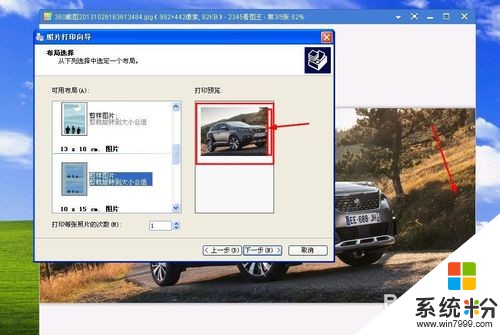 2
2下图为WIN10系统上的打印长图效果。可以支持缩小完整图像打印。
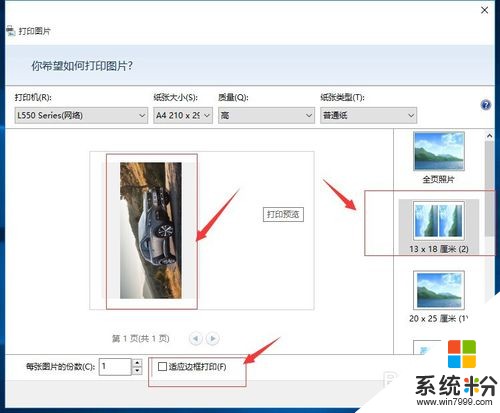 3
3XP系统上的多种可打印布局都无法支持完整的缩小打印,打印出来的图片都是缺少两边的,完整,如下图所示:
4打开Microsoft Office Word 2007,新建一个空白文档,在菜单栏中选择插入图片按钮,插入长图图片,如下图:
 5
5插入图片后,将图片调整合适的大小尺寸,如下图:
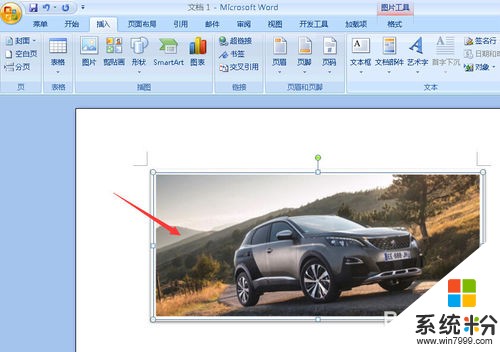 6
6点击打印,就可以将长图以缩小的小图打印在A4纸张上了。
 7
7打印完成效果。一张A4纸张上可以打印多张缩小的这样的长图,这样更方便于打印长图,同时更节省纸张,避免纸张的浪费。对于XP系统上的不支持“适应边框”选项设置,也同样可以打印缩小的长图。

以上就是XP系统如何来打印长图,XP系统想要缩小打印长图的方法教程,希望本文中能帮您解决问题。